संक्षिप्त सिंहावलोकन
अपने डी-लिंक वायरलेस राउटर तक पहुंचने और कॉन्फ़िगर करने के लिए आवश्यक सटीक डी-लिंक राउटर लॉगिन चरणों को जानें। पता करें कि डिफ़ॉल्ट डी-लिंक राउटर आईपी पता, उपयोगकर्ता नाम और पासवर्ड क्या है।
इससे पहले कि आप अपने डी-लिंक राउटर में लॉगिन करें
जब हम अपने डी-लिंक राउटर में लॉगिन करने का प्रयास करते हैं तो हमें यह सुनिश्चित करने की आवश्यकता होती है कि हमारे पास सफलतापूर्वक लॉगिन करने के लिए हमारे पास दो चीजें हैं।
हमें यह सुनिश्चित करने की आवश्यकता है कि हमारा डिवाइस वाईफाई या नेटवर्क केबल पर नेटवर्क से जुड़ा हो। और दूसरी बात यह है कि हमारे पास राउटर डिफ़ॉल्ट आईपी पता है, साथ ही राउटर एडमिन उपयोगकर्ता नाम और पासवर्ड भी है। ये डी-लिंक राउटर लॉगिन विवरण उपयोगकर्ता मैनुअल में या राउटर के पीछे या नीचे एक लेबल पर पाया जा सकता है। आप उन्हें इस लेख में भी प्राप्त कर सकते हैं।
तो, चलो शुरू करते हैं!
डिफ़ॉल्ट डी-लिंक राउटर लॉगिन विवरण क्या हैं?
डिफ़ॉल्ट डी-लिंक राउटर आईपी पता 192.168.1.1 है
आप इनका उपयोग करके अपने डी-लिंक राउटर में लॉगिंग करने का भी प्रयास कर सकते हैं:
- http: // dlinkrouter
- http: //dlinkrouter.local
- 192.168.0.1
डिफ़ॉल्ट उपयोगकर्ता नाम है: व्यवस्थापक या व्यवस्थापक
उपयोगकर्ता नाम केस-सेंसिटिव है इसलिए जब आप इसे उचित क्षेत्र में दर्ज करते हैं तो ध्यान रखें।
डिफ़ॉल्ट डी-लिंक पासवर्ड फ़ील्ड को खाली छोड़ दें यदि यह पहली बार है जब आप राउटर में लॉग इन कर रहे हैं या इस पासवर्ड को आज़मा रहे हैं: व्यवस्थापक ।
डी-लिंक राउटर लॉगिन स्टेप बाय स्टेप
यदि आपने अपने डिवाइस को अपने नेटवर्क से कनेक्ट किया है और लॉगिन विवरण तैयार है, तो बस अगले कुछ चरणों का पालन करें।
चरण 1- अपना ब्राउज़र खोलें
एक वेब ब्राउज़र का उपयोग आम तौर पर राउटर सेटिंग्स तक पहुंचने के लिए किया जाता है, इसलिए आपके डिवाइस पर पहले से स्थापित एक लॉन्च करें। आप क्रोम, फ़ायरफ़ॉक्स या एज का उपयोग कर सकते हैं, यह कोई फर्क नहीं पड़ता। लेकिन अगर आप लॉगिन प्रक्रिया के दौरान समस्याओं का सामना कर रहे हैं, तो हमेशा कुछ और कोशिश करने से पहले एक और ब्राउज़र के साथ प्रयास करें।
चरण 2 - URL बार में डिफ़ॉल्ट IP दर्ज करें
जब ब्राउज़र लॉन्च होता है, तो URL बार में डिफ़ॉल्ट डी-लिंक राउटर लॉगिन आईपी पता टाइप करें। अपने कीबोर्ड पर एंटर बटन दबाएं और एक नई विंडो खुल जाएगी।
चरण 3 - डी -लिंक राउटर लॉगिन विवरण दर्ज करें
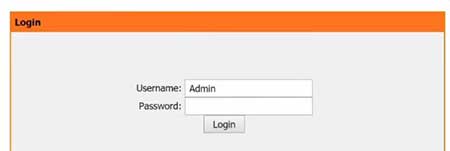
नई विंडो में आपको एक उपयोगकर्ता नाम और एक पासवर्ड दर्ज करने के लिए कहा जाएगा। एक उपयोगकर्ता नाम के रूप में व्यवस्थापक या व्यवस्थापक टाइप करें या चुनें और पासवर्ड फ़ील्ड को खाली छोड़ दें। हालाँकि, यदि आप एक कस्टम उपयोगकर्ता नाम और पासवर्ड का उपयोग कर रहे हैं, तो इसके बजाय इन लॉगिन विवरण का उपयोग करें।
चरण 4 - लॉगिन पर क्लिक करें और आप अंदर हैं।
जब आप लॉगिन बटन पर क्लिक करते हैं तो आपको डी-लिंक राउटर व्यवस्थापक पृष्ठ पर पुनर्निर्देशित किया जाना चाहिए।
सभी कॉन्फ़िगरेशन सेटिंग्स वहां देखी जा सकती हैं और आप चुन सकते हैं कि अब क्या करना है जैसे कि अपनी वायरलेस सुरक्षा को कॉन्फ़िगर करना, डिफ़ॉल्ट राउटर एडमिन उपयोगकर्ता नाम और पासवर्ड को बदलना और इसी तरह। हालाँकि, इससे पहले कि आप कोई भी बदलाव करें, इसे पहले अपनी राउटर सेटिंग्स का बैकअप लेने की सिफारिश की जाती है। यदि आप सेटिंग्स में चीजों को गड़बड़ करते हैं, तो यह एक अच्छा एहतियाती उपाय है। हाथ में एक बैकअप के साथ, आप आसानी से राउटर को उसके पिछले राज्य में पुनर्स्थापित कर सकते हैं।
डी-लिंक राउटर सेटिंग्स को बैकअप और पुनर्स्थापित करने के लिए कैसे
जब आप अपने डी-लिंक राउटर में लॉगिन करते हैं, तो शीर्ष मेनू में रखरखाव अनुभाग खोजें।
अब बाएं हाथ के मेनू में सेव/रिस्टोर सेटिंग्स पर क्लिक करें।

सेव सेटिंग्स में फाइल सेक्शन में आप अब सेव बटन देखेंगे। इस पर क्लिक करें।
अब, चुनें कि आप कॉन्फ़िगरेशन फ़ाइल को कहां सहेजना चाहते हैं और आप कर रहे हैं। यदि आपको बाद में इसकी आवश्यकता हो तो बैकअप फ़ाइल को कहीं सुरक्षित रखें।
हालाँकि, यदि आप ऐसी स्थिति में हैं, जहां आपको बैकअप फ़ाइल को पुनर्स्थापित करना है, तो आप इसे आसानी से कर सकते हैं लेकिन सेक्शन लोड सेटिंग्स को ढूंढ सकते हैं।
फ़ाइल बटन चुनें पर क्लिक करें। अपने कंप्यूटर पर संग्रहीत बैकअप फ़ाइल खोजें और अपलोड बटन पर क्लिक करें।
नोट: हर बार जब आप कुछ बदलाव करते हैं तो सेटिंग्स का बैकअप लें। एक पुरानी बैकअप फ़ाइल अपलोड न करें, क्योंकि यदि फर्मवेयर इस बीच अपडेट हो गया है , तो यह आपके राउटर को नुकसान पहुंचा सकता है।
आखिरकार, आप हमेशा चीजों को ठीक करने के लिए अपने डी-लिंक राउटर को फ़ैक्टरी सेटिंग्स में रीसेट कर सकते हैं। हालाँकि आपको यह जानना होगा कि आपके द्वारा राउटर के लिए किए गए सभी अनुकूलन पहले कस्टम वाईफाई पासवर्ड और नाम और अन्य की तरह मिटाए जाएंगे। आपको राउटर को खरोंच से सेट करना होगा।
अब जब आप डी-लिंक राउटर लॉगिन स्टेप्स को जानते हैं और वर्तमान राउटर सेटिंग्स का बैकअप कैसे लें और उन्हें कैसे पुनर्स्थापित करें, तो आप राउटर सेटिंग्स के साथ बिना किसी डर के खेल सकते हैं कि आप चीजों को गड़बड़ कर देंगे।
